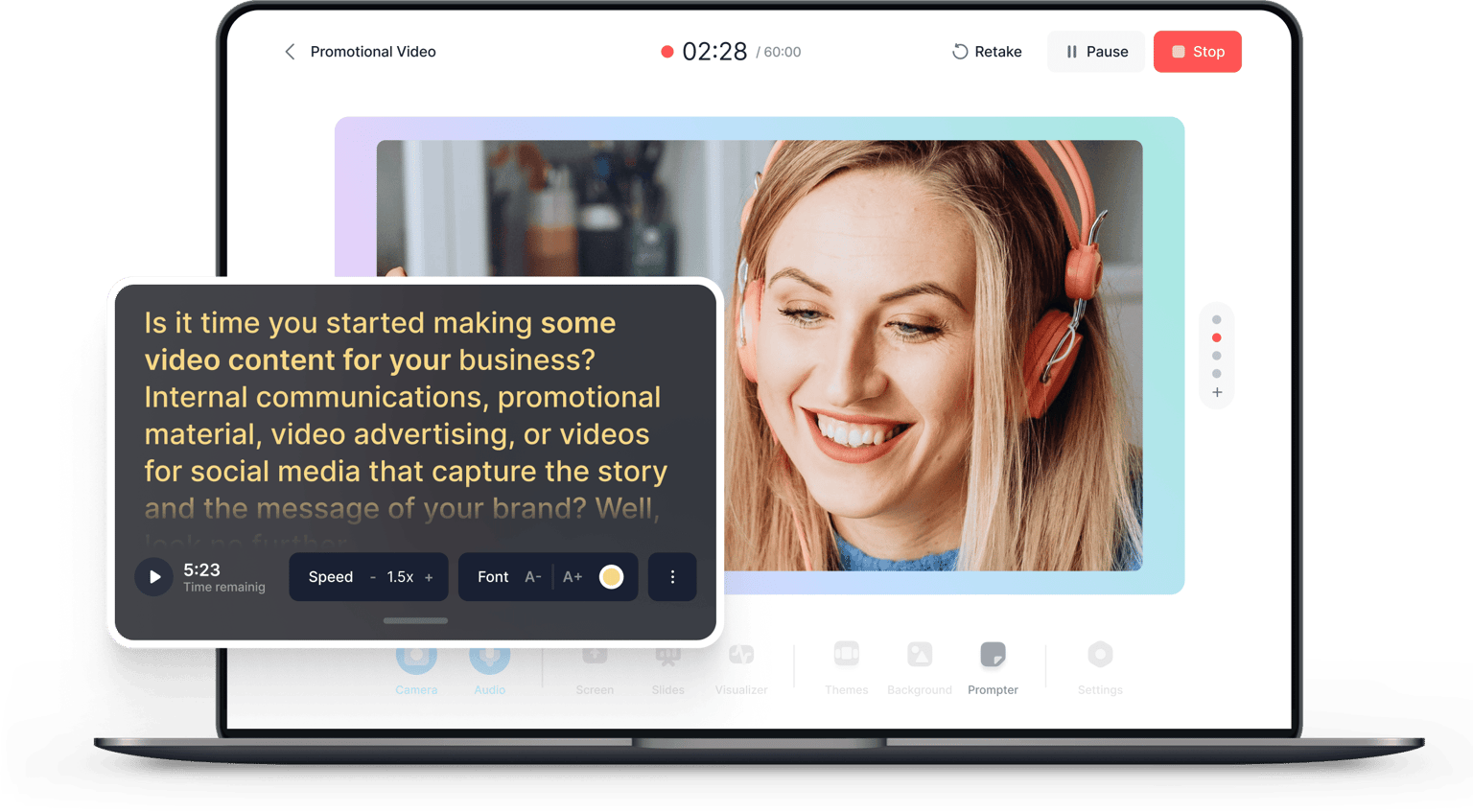


























線上提詞器應用程式
閱讀滾動提詞器文本,同時用網路攝像頭或相機錄製視頻,我們的軟體允許你將腳本粘貼到提詞器應用程式中。這樣,文字就會隨著閱讀而滾動。不需要分光鏡或昂貴的硬體,VEED的提詞器在瀏覽器中就可以工作,只需點擊按鈕就可以開始使用。不需要下載和安裝,VEED是一個免費的線上提詞器,超級簡單好用。
複製粘貼或鍵入腳本,然後開始錄製! 在錄製精彩的演講視頻時,看著文字在屏幕上自動滾動。我們的軟體就像你在電視上看到的玻璃透鏡提詞器一樣。但你可以在筆記本電腦、平板電腦或手機上使用。無論是windows、mac、iPhone還是安卓系統--我們簡單好用的自動提示軟體能讓你編寫、記錄、練習和完善演講!
如何使用免費提詞器:
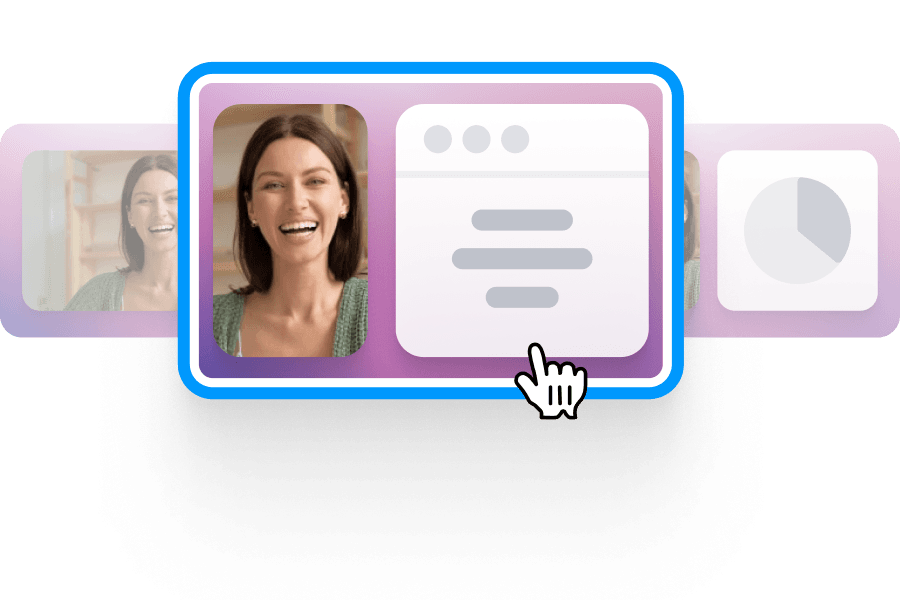
步骤 1
選擇版面設計
選擇通過網路攝像頭(有音訊)錄製還是只錄製音訊。
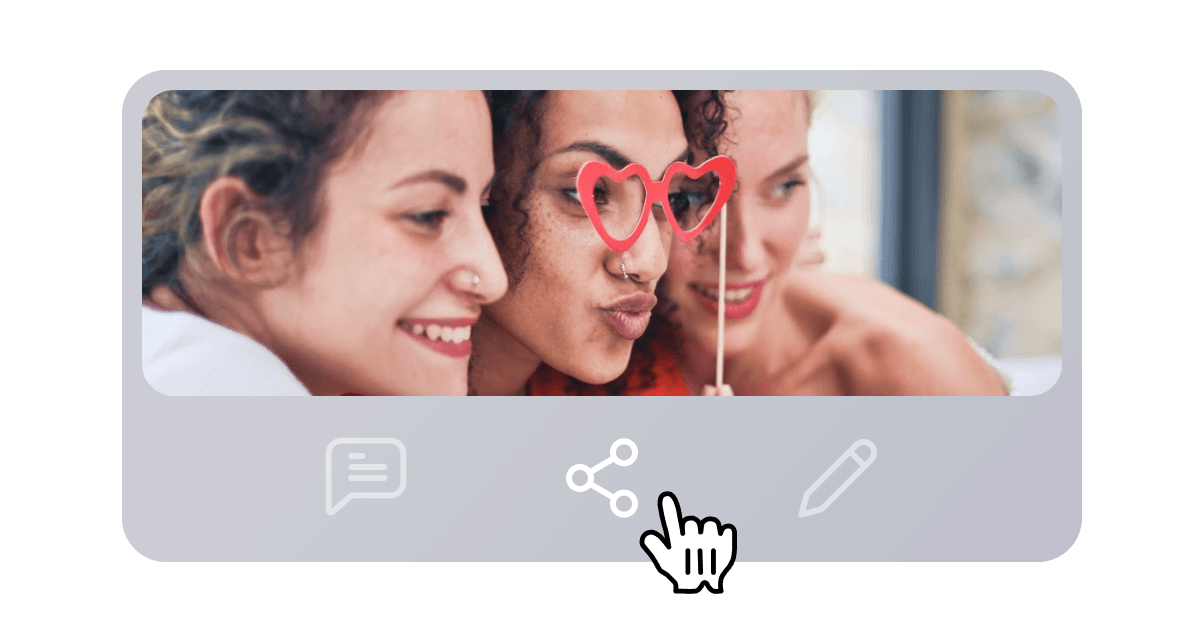
步骤 2
鍵入/粘貼文本
點擊右下角的「提詞器」,並複製粘貼或鍵入錄音文本。
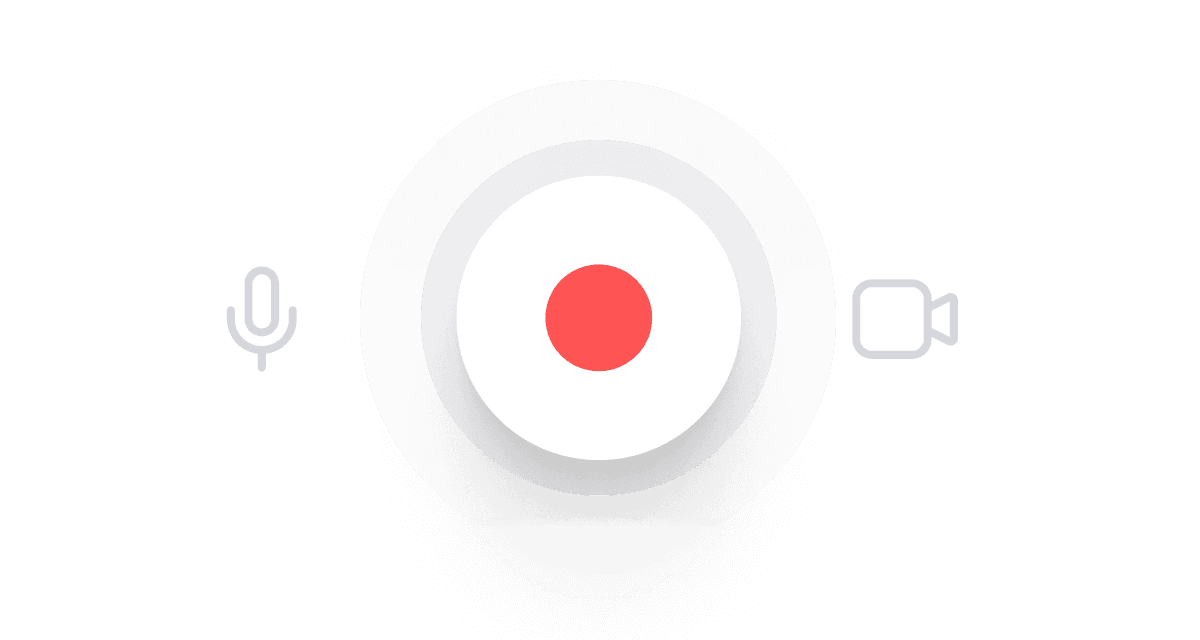
步骤 3
點擊紅色按鈕!
點擊紅色的「錄音」按鈕,看著文本自動滾動,你的聲音(如果選擇網路攝像頭)將被記錄下來。還可以改變文本的滾動速度,大小,然後開始錄音!
了解更多
提詞器軟體教程
調整速度
你可以調整文本的滾動速度,以完美配合你的講話。只需按下「+」和「-」按鈕,就可以使文本滾動得更快或更慢。對著提詞器朗讀,就像你在電視攝像機前和現場的電視觀眾一樣! VEED的提詞器是練習的好方法,甚至可以錄製專業的提詞器演講。
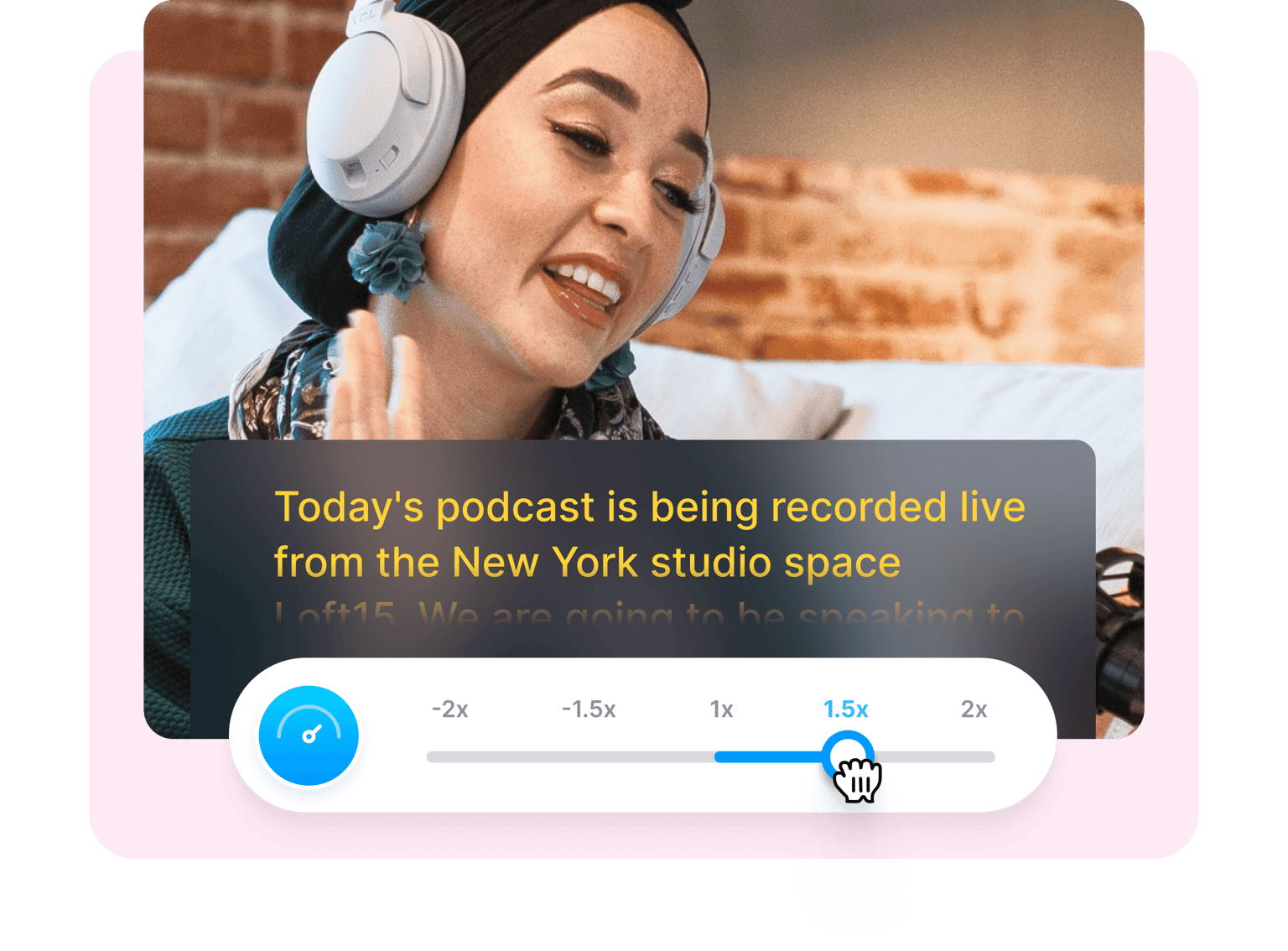
字體大小
你可以選擇最容易閱讀的字體大小。如果坐在離攝像機較遠的地方,可以放大文字。你可以預先準備好自動滾動「提示卡」--只需複製和粘貼純文本到我們的提詞器應用程式,然後開始錄製。你可以錄製視頻(或只錄製音訊)演講,同時與攝像機保持直接的目光接觸。
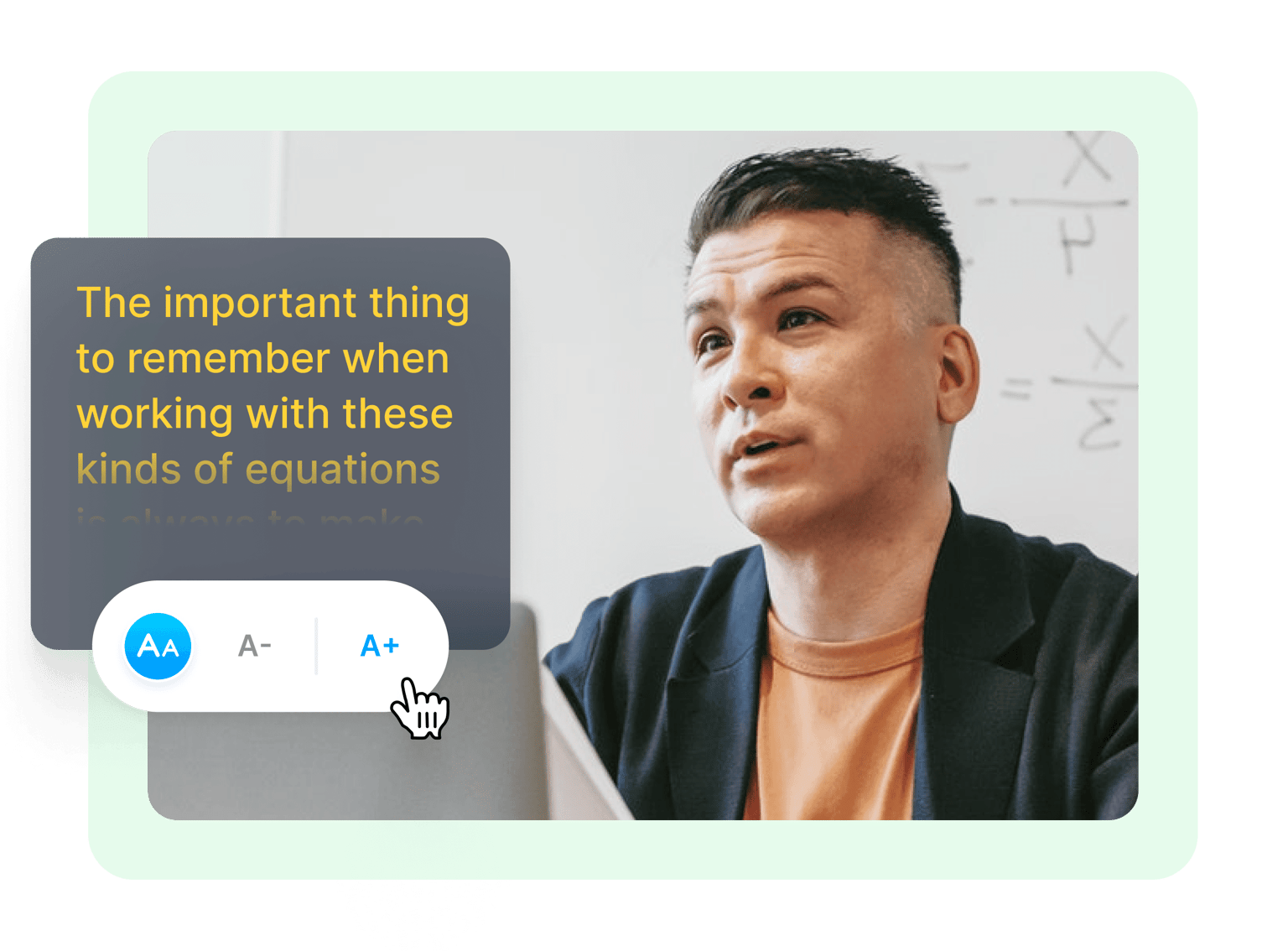
添加字幕,編輯視頻等更多!
我們的提詞器使用起來超級簡單,設計直觀且現代,可以讓你在幾分鐘內錄製提詞器視頻。只需粘貼文本,點擊錄製。完成後,可以點擊「編輯」,為視頻添加字幕,剪切/修剪,裁剪,為視頻添加標題等!
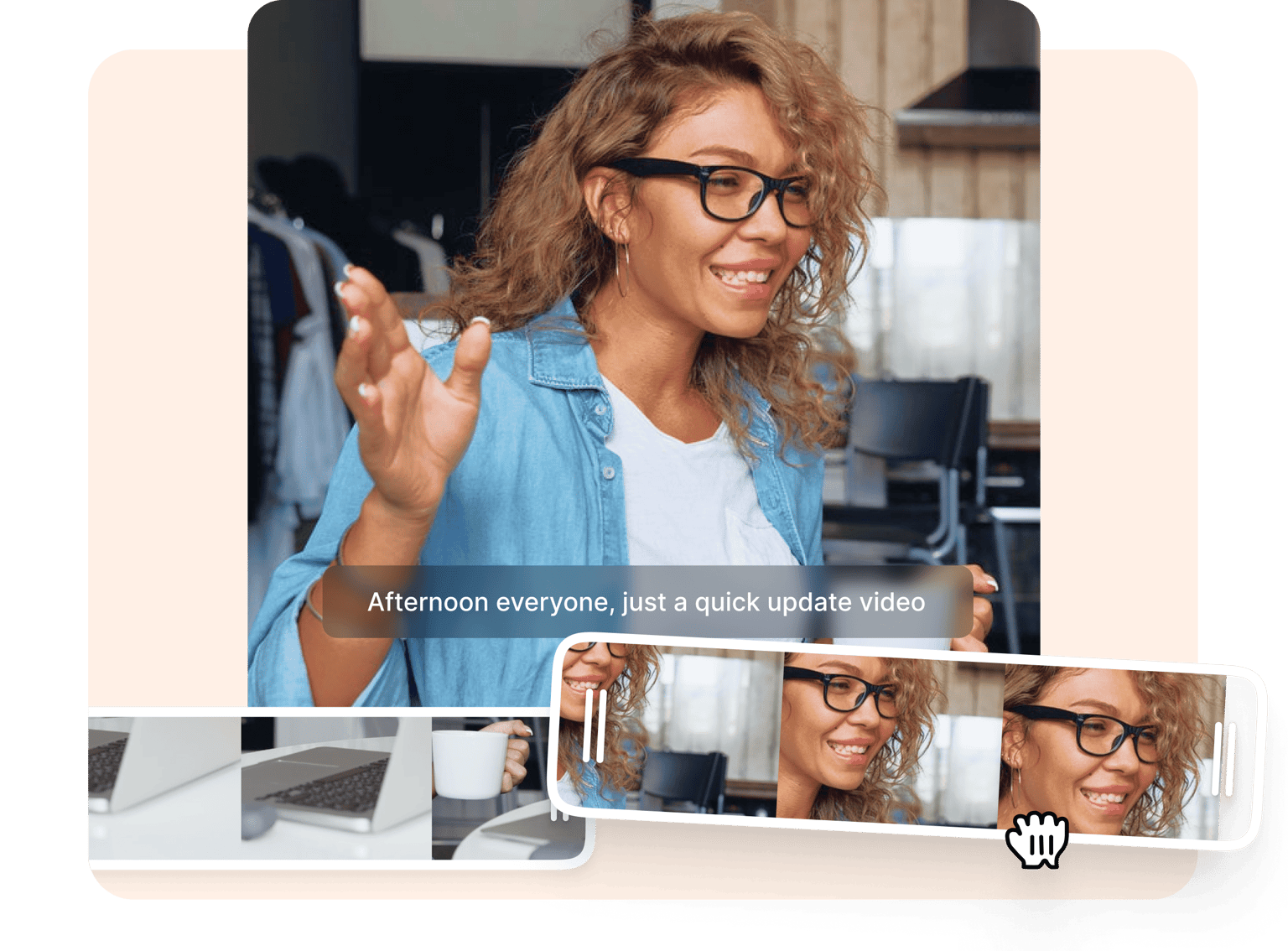
常見問題標題
探索更多
深受创作者喜爱。
深受财富 500 强公司的喜爱
VEED 改变了游戏规则。它让我们能够轻松创建精美的社交推广和广告内容。
Max Alter
Director of Audience Development, NBCUniversal
我喜欢使用 VEED。字幕是我在市场上见过的最准确的。**它帮助我的内容提升到了一个新的水平。 **
Laura Haleydt
Brand Marketing Manager, Carlsberg Importers
我使用 Loom 录制,Rev 添加字幕,Google 存储,以及 Youtube 获取分享链接。现在,**我可以用 VEED 在一个地方完成所有这些操作。 **
Cedric Gustavo Ravache
Enterprise Account Executive, Cloud Software Group
VEED 是我的一站式视频编辑工具!它减少了大约 60% 的编辑时间,让我能够专注于我的在线职业教练业务。
Nadeem L
Entrepreneur and Owner, TheCareerCEO.com
说到 惊人的视频,你只需要 VEED
无需信用卡
不僅僅是線上自動提示
VEED不僅是一個線上提詞器,也是一個屏幕記錄器、網路攝像頭記錄器、音訊記錄器和視頻編輯器。利用VEED的一系列線上工具,創建令人驚嘆的提詞器視頻並編輯。你可以添加字幕、文字、圖像、進度條、裁剪、剪切/修剪視頻等等。現在就試試VEED,免費體驗線上視頻編輯的力量。
